小米3刷miui6图文教程 小米3升级miui6步骤详解
发布时间:2016-12-20 来源:查字典编辑
摘要:MIUI6稳定版详细很多小米用户都使用上了,对于一些新手来说,怎么升级MIUI6呢?今天小编就为大家分享小米3升级miui6步骤详解,新手们...
MIUI6稳定版详细很多小米用户都使用上了,对于一些新手来说,怎么升级MIUI6呢?今天小编就为大家分享小米3升级miui6步骤详解,新手们一起来看下吧!
小米3升级miui6其实很简单,目前可以通过手机内的OTA方式进行升级,或者在PC端安装小米手机助手连接手机进行升级。

这里介绍小米3升级MIUI 6的三种方法:
一、OTA 升级:
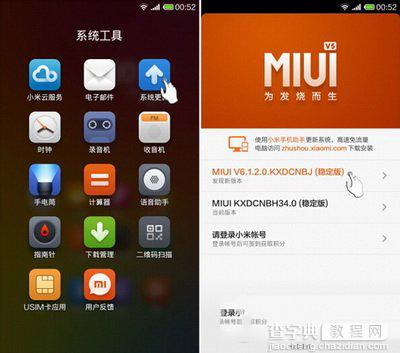
1、点击桌面“系统升级”-->检查更新-->橙色字体新版本(如:MIUI V6.1.2.0.KXDCNBJ 稳定版);
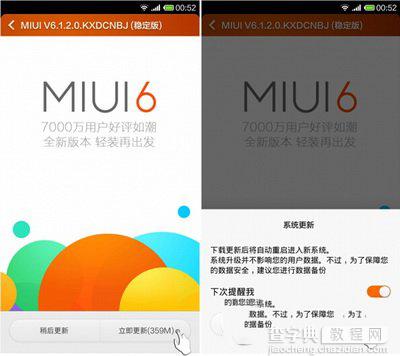
2、立即更新-->开始升级;
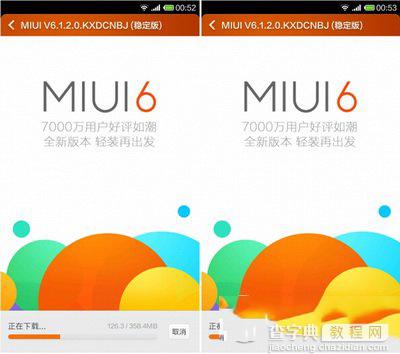
3、等待 ROM 下载并升级;

4、系统升级成功,点击重启进入新系统。
二、卡刷完整包升级:
1、下载 MIUI 6 稳定版卡刷包:
小米手机3 TD 303M V6.1.2.0.KXCCNBJ (MIUI6)(点击下载)
小米手机3/ CDMA/WCDMA/TD-LTE 359M V6.1.2.0.KXDCNBJ (MIUI6)(点击下载)
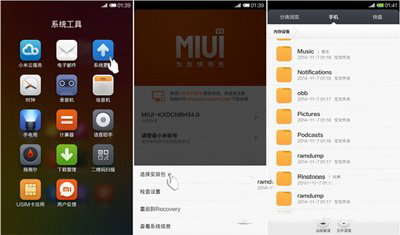
2、将手机连接电脑并将卡刷包拷贝至手机内置存储下,点击“系统更新”-->点击菜单键-->选择安装包;
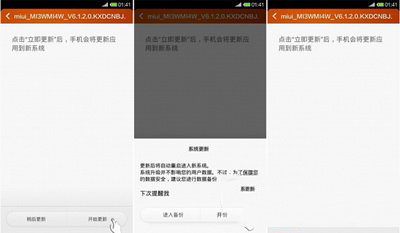
3、点击“立即更新”开始升级即可,让 ROM 飞一会;
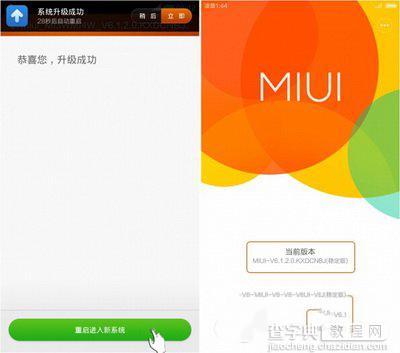
4、系统升级成功,点击重启进入新系统。
三、小米手机助手升级
下载小米手机助手2.0
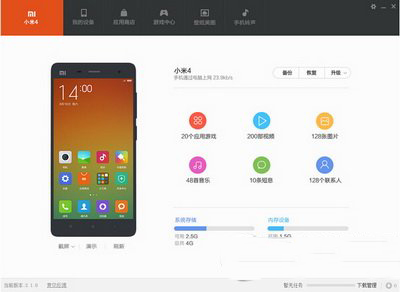
升级完后,就赶紧体验最新的MIUI 6吧!


